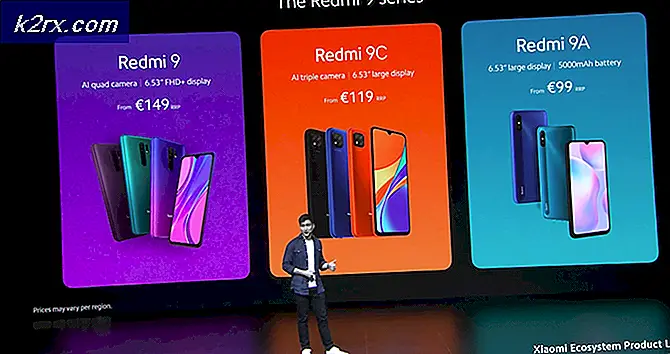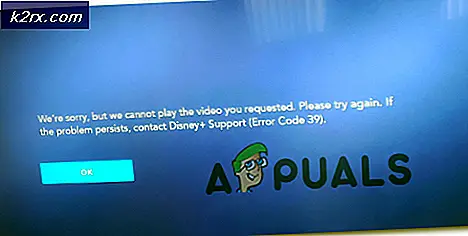Làm thế nào để ẩn hoặc loại bỏ OneDrive trong File Explorer
OneDrive quá phiền toái từ góc độ người dùng nếu được đính kèm với trình thám hiểm tệp. Xem xét thực tế rằng một không gian đám mây là một điều mới, người dùng không thực sự thích nó như vậy và có thể không cần nó thường xuyên như nó được hiển thị trong trình thám hiểm tệp. Do đó, mọi người thường muốn loại bỏ sự nổi bật của OneDrive.
Không có khoa học tên lửa là cần thiết để tách nó ra khỏi menu explorer. Đó là một bước đơn giản bằng bước hai phút thủ tục mà không đòi hỏi thêm kiến thức hoặc kỹ năng.
Đặt System.IsPinnedToNameSpaceTree trong sổ đăng ký thành null
Mở hộp thoại Chạy . Điều này có thể được thực hiện theo hai cách. Hoặc nhấn nút Start ở phía bên trái của thanh tác vụ. Khi nó mở ra, gõ chạy trong hộp tìm kiếm. Nhấp vào chương trình đầu tiên nó hiển thị. Nếu không, chỉ cần nhấn Windows R và nó sẽ mở hộp thoại Run.
Mẹo CHUYÊN NGHIỆP: Nếu vấn đề xảy ra với máy tính của bạn hoặc máy tính xách tay / máy tính xách tay, bạn nên thử sử dụng phần mềm Reimage Plus có thể quét các kho lưu trữ và thay thế các tệp bị hỏng và bị thiếu. Điều này làm việc trong hầu hết các trường hợp, nơi vấn đề được bắt nguồn do một tham nhũng hệ thống. Bạn có thể tải xuống Reimage Plus bằng cách nhấp vào đâyKhi hộp thoại chạy mở ra, gõ Regedit.exe và nhấn Enter (bạn cũng có thể bấm OK ). Điều này sẽ mở Registry Editor cho phép bạn chỉnh sửa registry. Bây giờ bạn đang ở trong tệp, hãy tìm kiếm đăng ký bằng khóa HKEY_CLASSES_ROOT \ CLSID \ {018D5C66-4533-4307-9B53-224DE2ED1FE6} . Click vào nó và nó sẽ hiển thị cho bạn hai hoặc ba mục trong cột bên phải. Một trong các mục này sẽ được đặt tên là System.IsPinnedToNameSpaceTree . Kích đúp vào mục này và thay đổi giá trị của nó thành 0 trong hộp thoại sẽ mở ra và nhấn OK .
Đóng cửa sổ thám hiểm tệp hiện đang mở và khởi chạy một cửa sổ khác. Bạn sẽ không thấy OneDrive trong menu nữa.
Mẹo CHUYÊN NGHIỆP: Nếu vấn đề xảy ra với máy tính của bạn hoặc máy tính xách tay / máy tính xách tay, bạn nên thử sử dụng phần mềm Reimage Plus có thể quét các kho lưu trữ và thay thế các tệp bị hỏng và bị thiếu. Điều này làm việc trong hầu hết các trường hợp, nơi vấn đề được bắt nguồn do một tham nhũng hệ thống. Bạn có thể tải xuống Reimage Plus bằng cách nhấp vào đây